微星Z390主板9代i5-9600k、i7-9700k超频教程
补于2024年新年,引用老外的一个帖子我觉得说的非常有道理,原文如下:
higher voltages will wear down the CPU regardless, which means you'll have to increase voltage over time to maintain that frequency.The maximum voltage most people recommend for a long term OC is between 1.3 to 1.35, but the most common is 1.325v.
简而言之,电压给大了,时间长必肛缩。
认识CPU体质与所需电压
开始超频之前,首先要认识CPU本身的体质,超频也并非是想要超多高就能超多高,主板供电与散热设计、散热器散热能力与CPU处理器体质皆会影响到超频结果,除此之外,超频设定方式亦要纳入考虑,因此影响超频的因素是相当多面向的,首先我们先参考CPU体质筛选结果,了解这一代的CPU三颗i5-9600K、i7-9700K和i9-9900K处理器体质分占比率,这样对目前整体CPU的分配状况有个概念。当然该数据仅供参考,实际体质可能会因为生产批次不同而有差异。▼i9-9900K i7-9700K I5-9600K体质分析圆饼图: CPU体质我们大致分为A、B、C三个等级,A属于上佳、B则居中、C则较弱。 |
I5-9600K、I7-9700K和I9-9900K平均电压分析公开
通过体质分析结果,我们测试并制作做出各CPU频率所需平均电压对照表,玩家自行超频时可手动填入相对应的电压尝试,之后再通过测试稳定度,来了解该电压是否适用你的处理器,若不适用再进行微调,可简短超频摸索时间。而有了电压数值后之后,就可开始进入BIOS超频。▼经过实际测试后各CPU频率所需的电压对照表 |
通过BIOS 设定超频
现在超频的方式有很多种,像是直接进入BIOS超频、进入Windows系统后使用软件超频,如MSI开发在Windows系统下的Command Center超频软件,或是通过主板一键超频(GAME BOOST)设计等。这次我们介绍的超频方式,为通过BIOS设定超频。根据以下步骤开始:
1.进入BIOS
进入BIOS的方式为开启主计算机后,按键盘Del键即可进入。
2.进入进阶模式
BIOS进入时默认模式为简易模式,按F7可进入进阶模式。通常超频建议使用进阶模式。
3.选择OC 选项 即(Overclocking简写)
进阶模式中可以看到左右各有三个分页可选,选择“OC”超频选项。许多与CPU、DRAM相关超频设定,电源设定或CPU功能皆能在此处作修改。
▼BIOS进入时默认模式为为简易模式,按F7可进入进阶模式,通常超频建议使用进阶模式。进入进阶模式后选择OC选项调整数值。 |
▼进入OC选项后即可看到各种超频项目以及可手动调整的数值。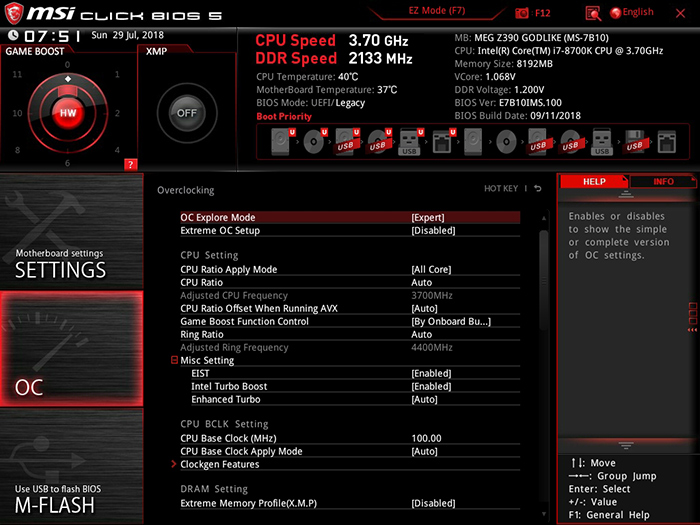 |
设定Ring Ratio
成功进入OC选项后,首先调整CPU Ratio基频和Ring Ratio (快取倍频),前者调整的为CPU频率,我们的目的为超频到5GHz,因此再CPU Ratio的地方输入 50。后者则是调整CPU缓存、内存控制器等非核心频率。i9-9900K 的Ring Ratio建议设定值为47、9700K处理器的 Ring Ratio建议值为46、9600K Ring Ratio建议设定值为43,建议数值是测试后,在性能与散热间取得平衡的一个数值,当然使用者可以尝试其他设定。
 |
设定CPU RATIO MODE
CPU Ratio mode分为「固定模式(Fixed mode)」 和 「动态模式(Dynamic mode)」,笔者偏好设定「固定模式」,若是设定「固定模式」,CPU频率永久锁定设定的频率,性能也能维持较好的状态。选择「动态模式」进入待机时,频率将会下修,较低为0.8GHz。 |
接下来我们调整处理器核心电压,若想要得到更好的超频结果,通常会需要愈高的电压,使用i9-9900K 超频至5GHz 建议电压值 1.32V,i7-9700K, 5GHz建议电压值 1.37V,i5-9600K,5GHz建议电压值 1.43V。每个CPU 依状况所需电压皆不同,若CPU体质好,你所需要超频的电压值便会小于我们建议的数值。
 |
CPU 自动带入适当电压功能
若对电压数值毫无头绪,也没问题,MSI Z390主板CPU电压目前具有自动带入电压的功能,当用户在BIOS仅有填入基频 (CPU Ratio) 时,系统会根据不同的CPU型号和对应体质给予一个适当的电压值。因此即使是放上新的CPU,在不知道电压为何的状况下也没关系,玩家只需要先填入基频 (CPU Ratio),按下F10存盘离开之后重新进入BIOS,即可看到你的CPU跑填入的频率大约需要多少电压。得到电压值之后玩家可以进行微调动作,然后再体验手动超频,但尽管MSI Z390主板会自动带入适当电压,并不代表给予的电压值会是百分之百的适用,其他如玩家使用的散热器,或是内存超频也会影响结果。如下图,两张图片使用的CPU虽然都是i9-9900K,不过超频5GHz所需要的电压即不同。一颗需要电压1.345V左右,而另一颗则要电压1.38V上下。
▼不同的CPU所需超频电压不同
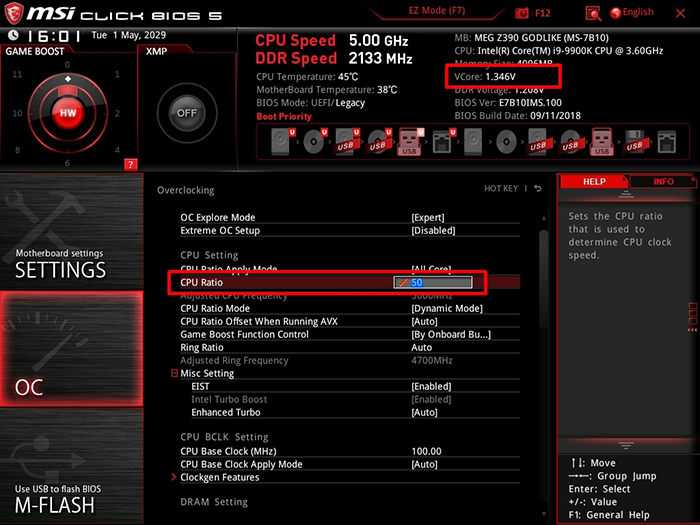 |
 |
调整核心电压模式(CPU CORE VOLTAGE MODE)
BIOS共有五种模式,分别为:- 固定调整模式(Override Mode):建议使用
- 动态电压模式(Adaptive Mode)
- 补偿电压模式(Offset Mode)
- 固定调整+补偿电压模式(Override+ Offset Mode)
- 动态电压+补偿电压模式(Adaptive+ Offset Mode)
 |
调整CPU掉压补偿 (CPU LOAD-LINE CALIBRATION (LLC) CONTROL)
当 CPU 负载增加时造成 CPU 会微量掉电压,这种情况称之为Vdroop。由于系统无法维持设定的核心电压 (vCore),连带导致超频设定也不稳定,CPU 电压会下降至低于系统负载,此时很容易造成蓝色当机画面 (BSOD) 或当机问题。通过CPU掉压补偿可以改善此问题,经过实际测试之后,建议超频时设定Mode 3会带出较好的性能。补丁24年春节,关于 Mode3发现了一个up主讲的非常好,关键字:Explaining Load-Line Calibration (LLC) & Not Killing Your CPU
 |
超频时省电模式可能会影响稳定性,因此建议会建议关闭Intel C-State (低耗能模
式)和C1E Support (处理器待机时降半频的省电功能)。
 |
当你设定好就可按下F10存盘离开,离开前会询问你YES or NO,同时可以看到你刚刚调整过那些选项,玩家们可以在此做二次确认。
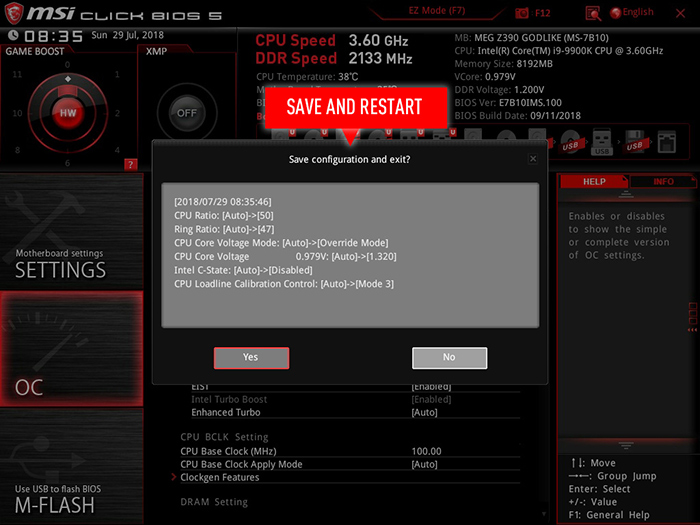 |
测试超频系统的稳定度
重新进入系统后玩家可以使用CPU-Z确认CPU频率是否提升,通过Cinebench R15软件测试性能是否提升,并可了解稳定性,或是使用AIDA64、PRIME 95等软件测试稳定度。确保系统能够稳定运作,就可再尝试超更高的频率,若系统呈现不稳定状态,则可尝试提高核心电压 (Core Voltage) 或是降低CPU频率。另外建议使用Coretemp、HWiNFO 软件来确认CPU温度是否正常,避免温度过高造成降频等问题发生,当然亦要注意供电模块温度。
*建议使用测试性能的软件列表:
-通过CPU-Z 测试 CPU 频率
-Core Temp / HWiNFO 测试CPU 温度
-Cinebench R15 快速稳定度测试并测试性能表现
-AIDA64 or Prime95 稳定度测试
 |
 |
i5-9600K、i7-9700K和i9-9900K Cinebench R15 各频率性能参考
以下图表是测试时期整理的数据,用户可以参考性能做为比对,不过可能会因为系统与设定不同而有性能差异。
▼i5-9600K Cinebench R15性能数据 |
▼i7-9700K Cinebench R15性能数据 |
▼i9-9900K Cinebench R15性能数据 |
友情提示:如果只是小超怡情,电压默认auto即可。






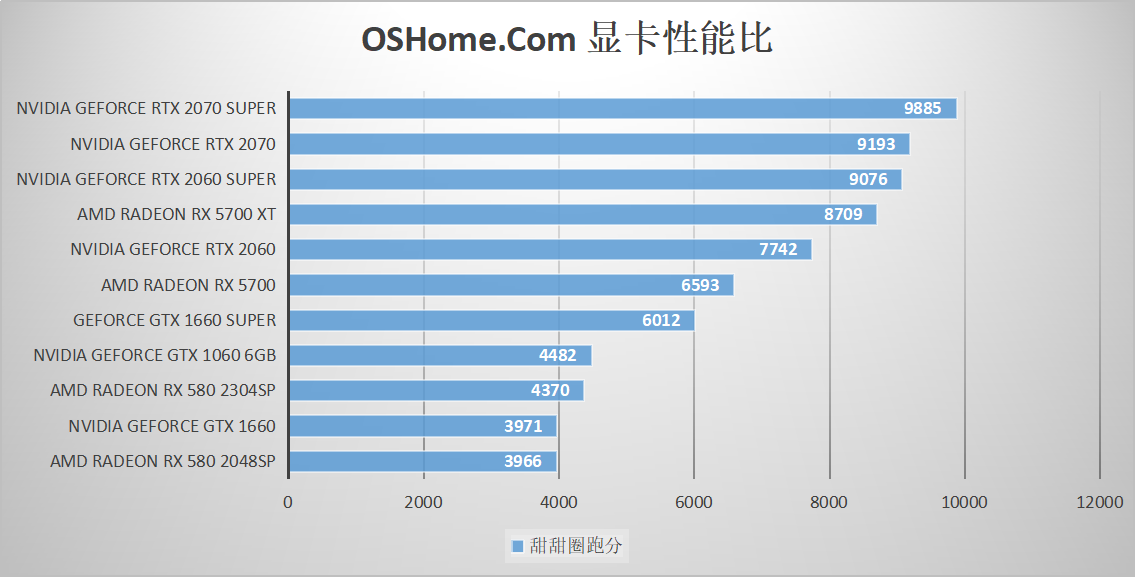








 京公网安备 11010502041132号
京公网安备 11010502041132号